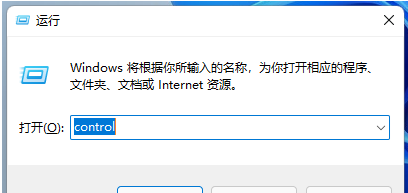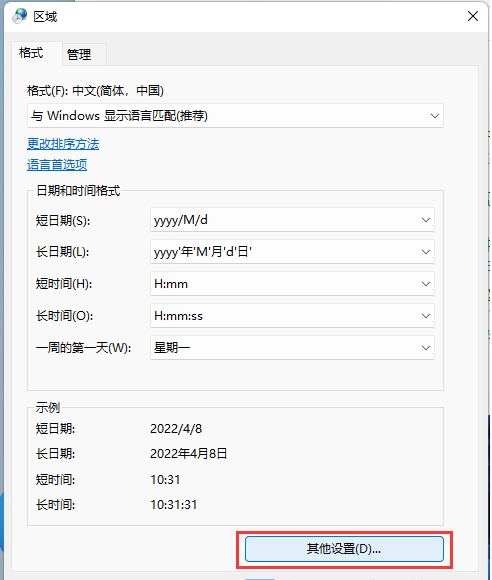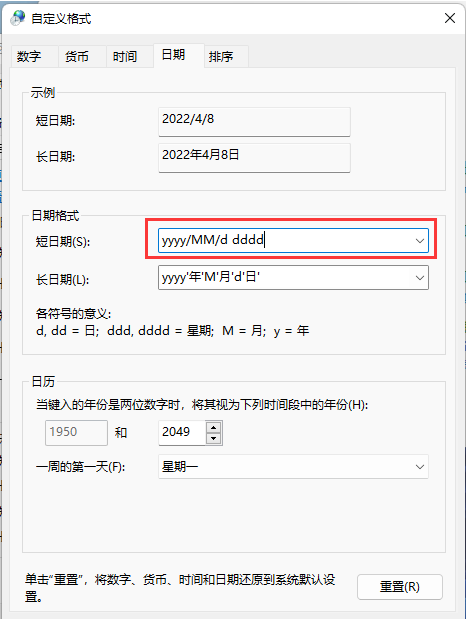Win11如何修改日期格式?近期有用户给自己的电脑升级了Win11系统,在体验新系统的功能时发现,电脑右下角的日期格式自己不是很喜欢,想要对其进行重新设置,那么应该如何操作呢?下面我们来看看小编带来的Win11日期格式设置方法吧。
设置方法如下:
1、Win11任务栏上的日期和时间,默认是不显示星期的;
2、打开运行(Win+R),输入 control 命令,按确定或回车,打开控制面板;
3、控制面板窗口,切换到类别查看方式,然后点击调整计算机的设置下的更改日期、时间或数字格式;
4、区域窗口中,点击底部的其他设置;
5、自定义格式窗口中,切换到日期选项卡,点击短日期,将格式改为 yyyy/MM/d dddd ,点击应用确定即可;
6、最后,Win11任务栏上的日期和时间就可以显示星期几了。

 时间 2022-09-19 10:18:46
时间 2022-09-19 10:18:46 作者 admin
作者 admin 来源
来源 

 立即下载
立即下载